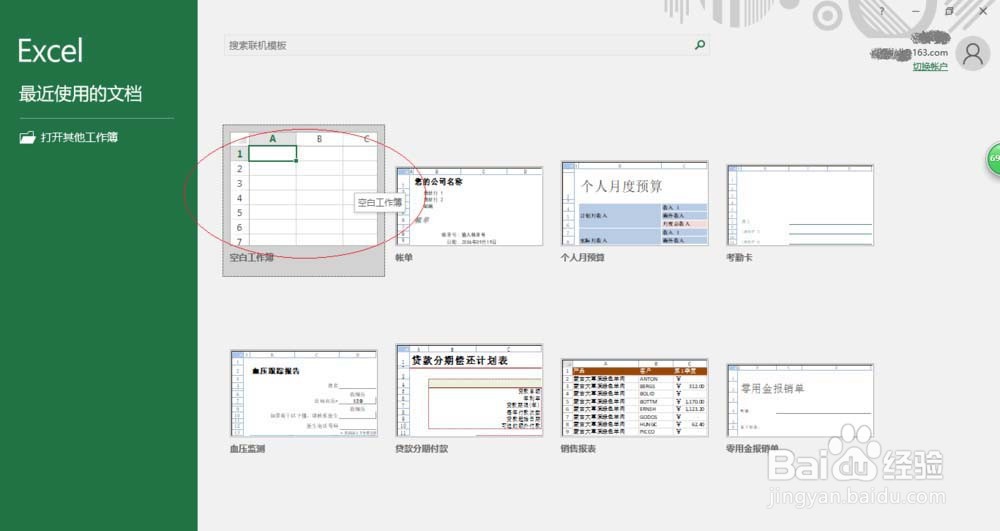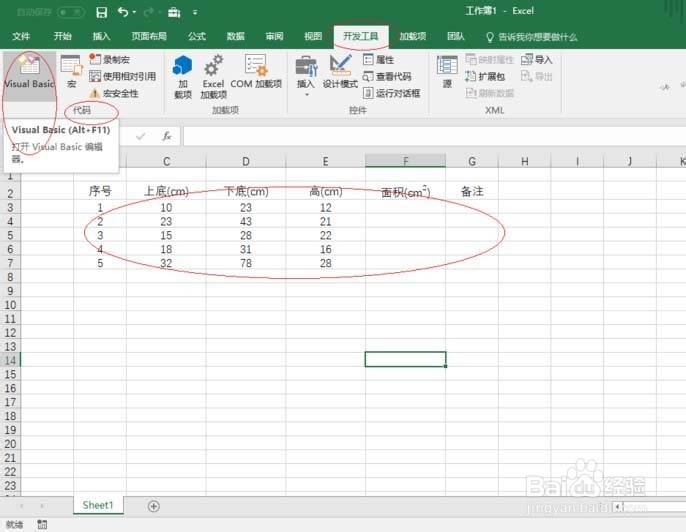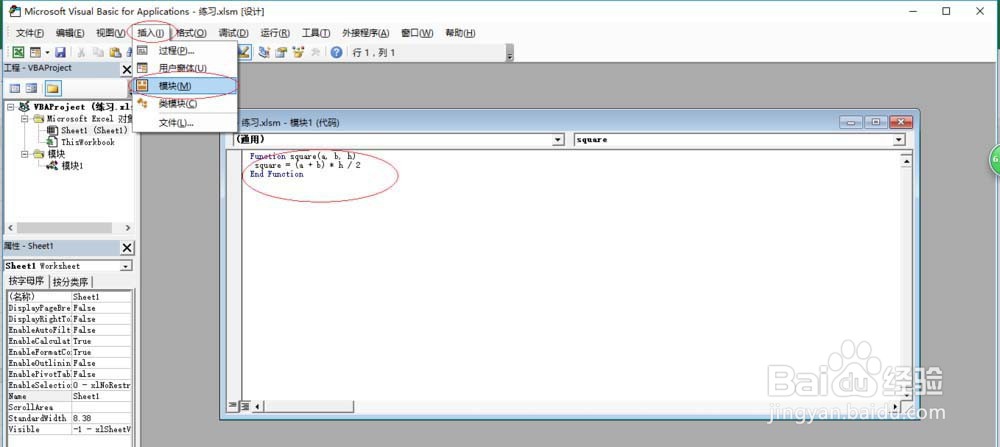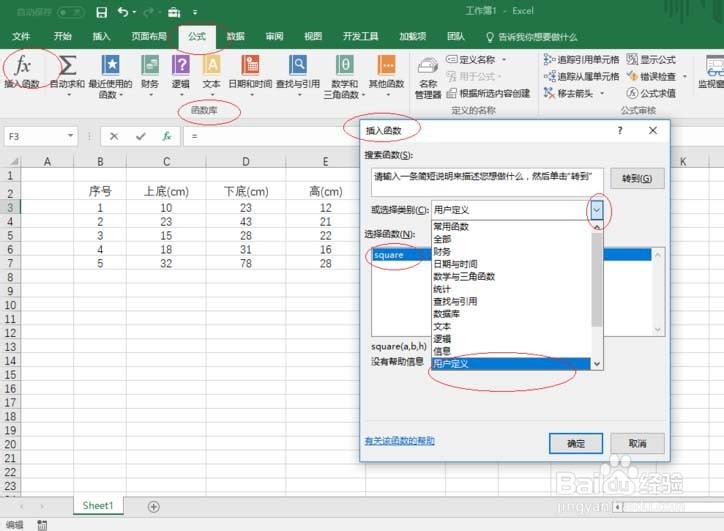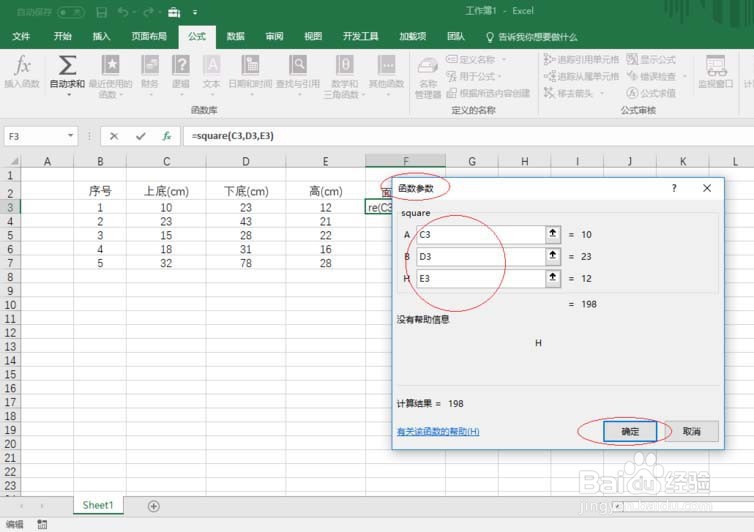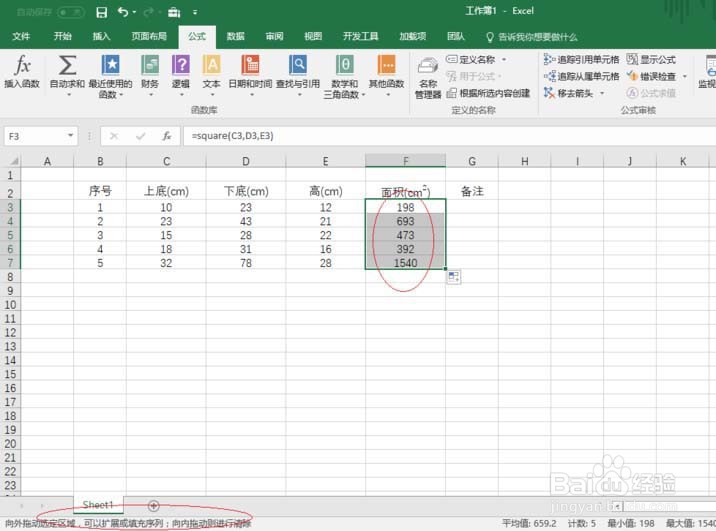excel2016用函数计算梯形面积的操作方法
1、启动excel2016电子表格应用程序,如图,点击屏幕右侧新建空白工作簿。
2、本例编制梯形边和高参数表,要求自定义函数求梯形面积。选择"开发工具→代码"功能区,点击"Visual Basic"图标。
3、弹出"Microsoft Visual Basic for Applications"窗口,如图。选择"插入谘锔康民→模块"菜单,弹出代码编辑窗口输入自定义函数脚本。
4、如图,选中面积单元格,点击"筇瑰尬哇公式→函数库→插入函数"图标。弹出"插入函数"对话框,碚枞凇悄选择"搜索函数或选择类别→用户定义→选择函数→square"函数。
5、弹出"函数参数"对话框,如图。函数参数文本框输入自定义函数参数,完整公式为"=square(C3,D3,E3)"。
6、如图,拖动选定区域进行序列填充。完成自定义函数求梯形面积的操作,本例到此结束。
7、上文就讲解了excel2016用函数计算梯形面积的操作过程,希望有需要的朋友都来学习哦。
声明:本网站引用、摘录或转载内容仅供网站访问者交流或参考,不代表本站立场,如存在版权或非法内容,请联系站长删除,联系邮箱:site.kefu@qq.com。
阅读量:74
阅读量:45
阅读量:52
阅读量:29
阅读量:71